Probabil că cei mai mulți oameni pun întrebări cu privire la modul de a goli cache-ul de pe un computer care rulează Windows 10, în special întrebarea este relevant pentru proprietarii de calculatoare cu o capacitate mai mică de 100 GB de disc, în cazul în care fișierele cache aleatoare ocupă o cantitate mare de spațiu pe hard disk.
Deci, ce este exact cache? În contextul cache-ul computerului este un fișier nepermanent / fișiere care pot fi necesare în viitor și, prin urmare, ascunse adânc în sistem, pentru moment până când va veni timpul lor. Cache este importantă pentru a îmbunătăți performanțele sistemului, dar la prețul de spațiu valoros pe disc. Vestea bună este că, în cele mai multe cazuri, fișierele cache pot fi eliminate în condiții de siguranță pentru a curăța discul.
În condiții de siguranță eliminați cache-ul din folderul Windows Update
Înainte de a putea elimina aceste fișiere, avem nevoie pentru a dezactiva actualizarea Windows pentru a vă asigura că actualizările nu sunt descărcate. Pentru a face acest lucru, mergeți la „Start“ și începe un prompt de comandă, apoi introduceți următoarea comandă:
wuauserv net stop
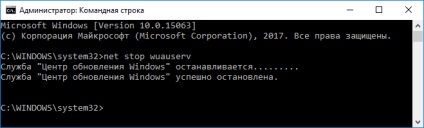
Apoi, deschideți „Explorer“ și navigați la C: \ Windows \ SoftwareDistribution \ Descărcare, acum în Descărcare dosar, puteți șterge întregul conținut.
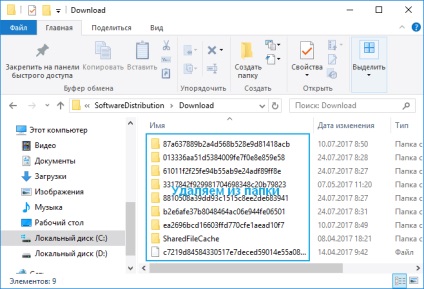
După acești pași, trebuie să re-activați Centrul de actualizare tastând următoarea comandă la un prompt de comandă:
wuauserv net start
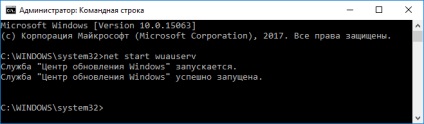
Goliți memoria cache în Windows Store
După cum probabil ați ghicit, Windows cache-uri de boot face prin Windows Store, în plus, că această memorie cache ocupă spațiu, aceasta poate cauza probleme atunci când încărcarea, întreruperea sau oprirea descărcarea aplicațiilor. Dacă se întâmplă acest lucru, golirea memoriei cache poate rezolva orice probleme posibile pe care le întâlniți.
Și acum să examinăm mai detaliat modul de a șterge memoria cache magazin ferestrele 10 de utilitate dezvoltat de Microsoft sub numele de WSReset.exe. Folosind o combinație de taste Windows + R deschis „Run“, în continuare în caseta de text care apare introduce WSReset.exe și apăsați OK.
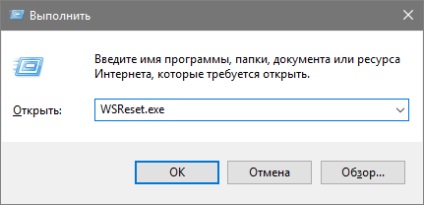
După parcurgerea etapelor pentru a deschide cutia neagră arată similar cu o linie de comandă standard la prima vedere, poate părea că nu se întâmplă nimic, dar trebuie să așteptați să se închidă. Aceasta poate dura câteva minute, totul depinde de ritmul lent al computerului.
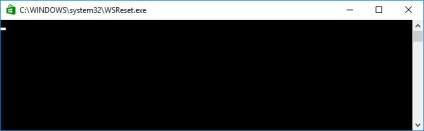
Atunci când se întâmplă acest lucru, desktop-ul va lansa Windows Store, permițându-ne că cache-ul a fost șters, și ați făcut totul corect.
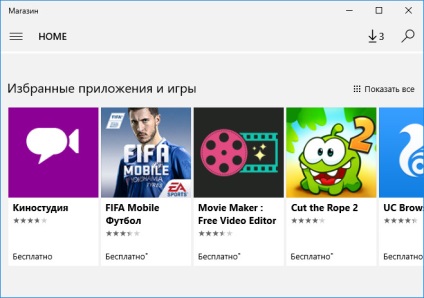
Ștergeți fișierele temporare
Windows are un dosar de sistem, care este destinat să conțină fișiere temporare. Fișierele temporare sunt create de obicei ca un mediator, dar, din păcate, după efectuarea unor acțiuni necesare Apps lăsa în urmă componente care nu sunt necesare, trăgând catalogul de sistem o grămadă de gunoi. Pentru a corecta această deficiență, trebuie să ne din timp în timp pentru a șterge fișierele care nu au fost utilizate timp de o săptămână. Și acest lucru ne va ajuta un instrument încorporat oferit de Windows 10.
Pentru a șterge directorul de fișiere temporare, deschideți meniul «Start» → «Toate aplicațiile» → «Administrarea» Unelte → «Disk Cleanup“.
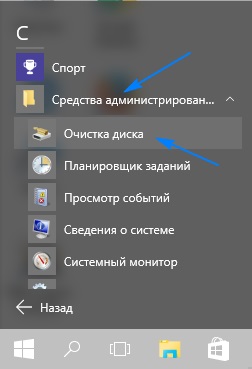
Când vi se solicită, selectați unitatea pe care este instalat Windows 10 (de obicei drive-ul C). Așteptați până când utilitarul va analiza sistemul de fișiere.
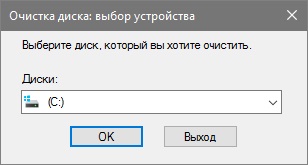
În caseta Disk Cleanup, clar toate casetele de selectare, cu excepția punctelor de fișiere temporare, și apoi faceți clic pe OK.
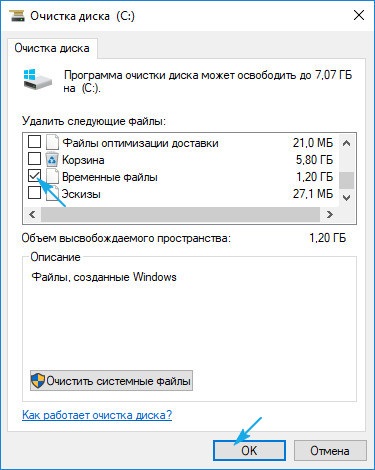
Eliminarea miniaturi
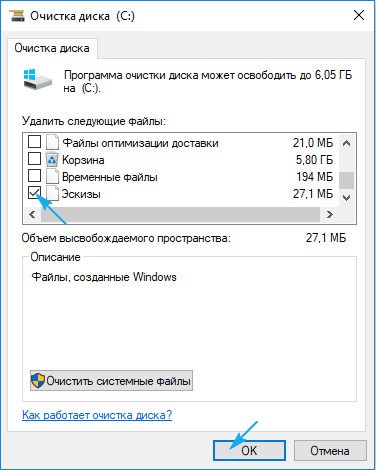
Întregul proces de utilizare a componentelor și a programului de curățare fișier de pe unitatea de sistem așa cum este descris mai sus, singura modificare pe care trebuie să fie efectuate, bifați schițe, și toate celelalte elemente sunt lăsate nemarcate, și urmați instrucțiunile descrise mai sus.
Eliminarea de restaurare a sistemului de cache
Restaurare sistem este una dintre caracteristicile cele mai utile în Microsoft Windows, dezavantajul este că Restaurare sistem utilizează o mulțime de spațiu. Acest lucru se datorează cache tuturor parametrilor și variabilele care sunt necesare pentru restabilirea sistemului. Puteți elibera acest spațiu de compensare economisite puncte de restaurare este, de asemenea, pentru a reduce spațiul ocupat alocat pentru sistemul de restaurare sau complet dezactiva această funcție, dar trebuie amintit că alocarea este prea mică un loc poate provoca Restaurare sistem la funcționarea defectuoasă.
Acum, ia în considerare modul în care să renunțe sau să instituie un sistem de restaurare. Du-te la căutare aflată pe bara de activități, apoi a pus acest lucru în caseta de căutare „Control Panel“.
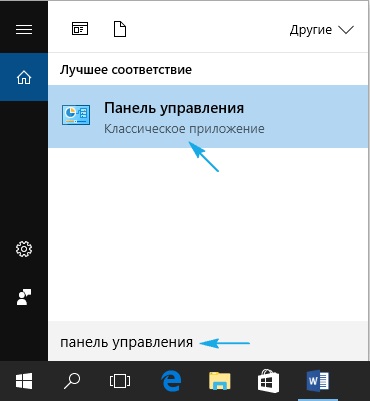
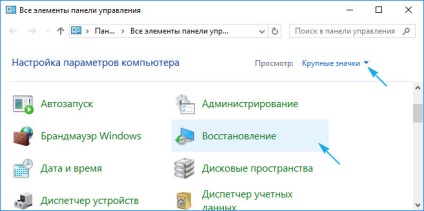
Mai mult, în fereastra de recuperare, du-te la link-ul „Reglarea Restaurare sistem.“
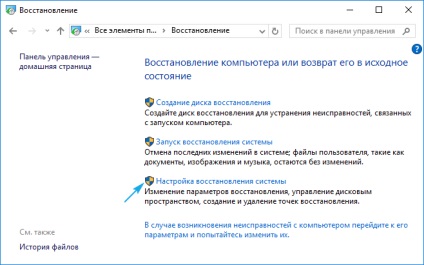
În fereastra System Properties rezultat, accesați fila „Protecție sistem» → «Configurare ...".
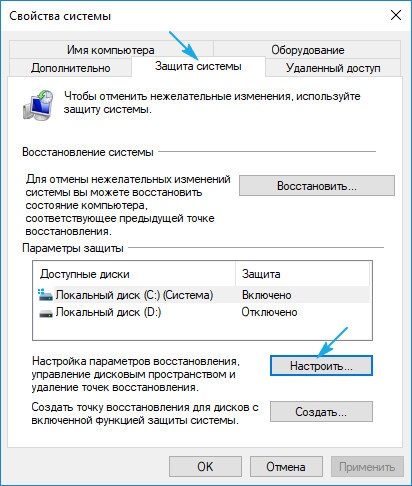
Parametrul de recuperare selectează un exemplu de realizare preferat:
- Opriți sistem de protecție (nu este recomandat)
- Pentru a șterge toate punctele de restaurare.
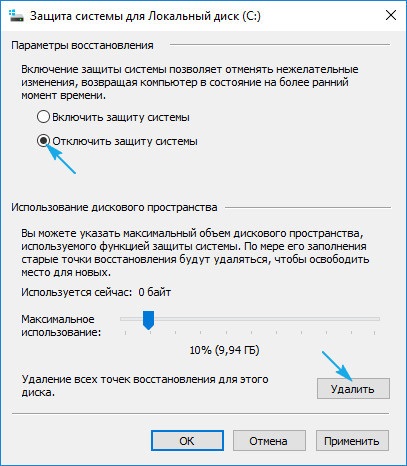
Se va elimina toate punctele de restaurare, aveți nevoie pentru a crea un nou punct de restaurare, având în sistem securizat.
Ștergerea cache-ul browser-ul Web
De exemplu, dacă o pagină web sa schimbat, dar browser-ul dvs. continuă să se încarce memoria cache de date învechite, site-ul poate să nu funcționeze corect. De aceea, una dintre cele mai comune metode de depanare includ curățarea cache, în plus, eliberat de spațiu pe disc.
Fiecare browser are propriul proces de curățare cache, dar nici unul dintre ele nu este prea dificil, să ne uităm la cele mai populare browsere separat:
În Firefox, faceți clic pe colțul din dreapta al „Meniu» → «Jurnalul» → «Ștergeți istoricul“, apoi în fereastra, scoateți întreaga istorie a cache, selectați și a lovit «Clear Private Data Now».
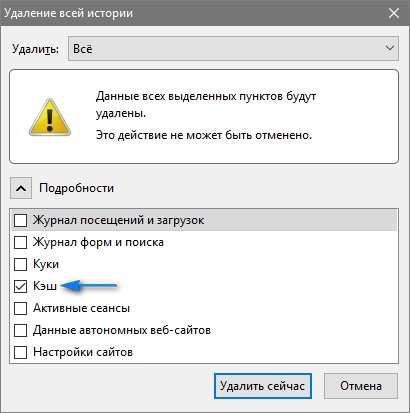
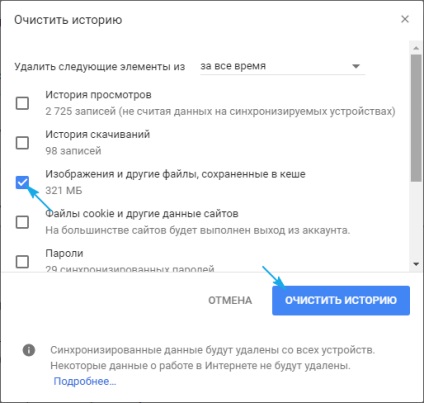
În Opera, în colțul din stânga al „Meniu“ deschis du-te la tab-ul „Istoria“ este pe colțul din dreapta, apăsăm „Clear History ...“, încă o dată fereastra care apare selectați „imagini și fișiere memorate în cache“, faceți clic pentru a șterge istoricul de navigare.
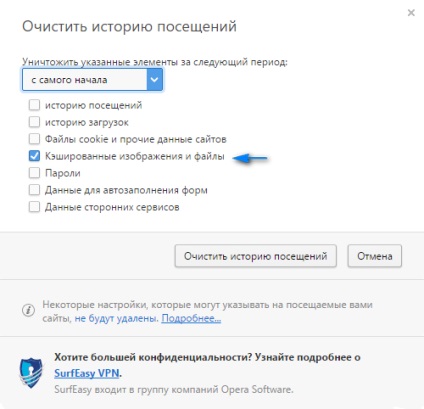
Ștergerea memoriei cache DNS
Când accesați un site Web, computerul solicită datele web de la un alt computer de pe internet - dar computerul descoperă un anumit computer în rețea? Acesta utilizează Domain Name System. Domain Name System este o rețea de calculatoare pentru a traficului pe Internet traseu între ele.
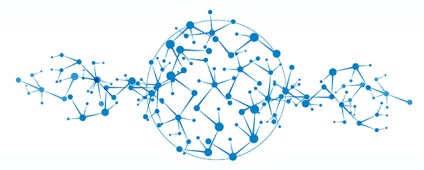
Ceea ce este important este faptul că DNS nu are nimic de-a face cu rutare, rutare prin alte protocoale, cum ar fi OSPF, RIP (pentru utilizatori avansați), IS-IS, IGRP, EIGRP, BGP, și altele.
Pentru a elimina cache-ul DNS merge la meniul „Start“, executați linia de comandă, apoi introduceți următoarea comandă:
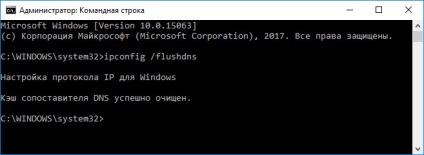
Pentru o curățare mai aprofundată a sistemului, este recomandat să utilizați un instrument ca CCleaner, care este proiectat pentru a scana întregul sistem și pentru a elibera spațiu pe disc, și multe altele.